Almacenamiento en la nube
4. Compartir
Compartir
Para compartir archivos con otras personas, seleccionamos el archivo y elegimos una de las siguientes opciones:
- Clicamos en el icono 'Compartir'
 .
.
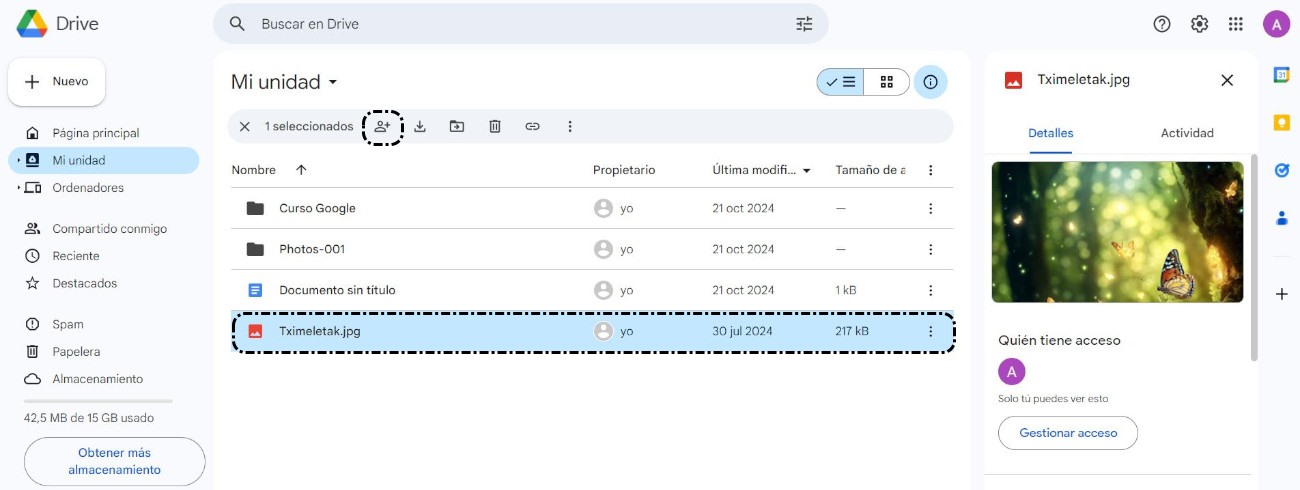
- Clicamos con en el botón derecho > 'Compartir' > 'Compartir'.
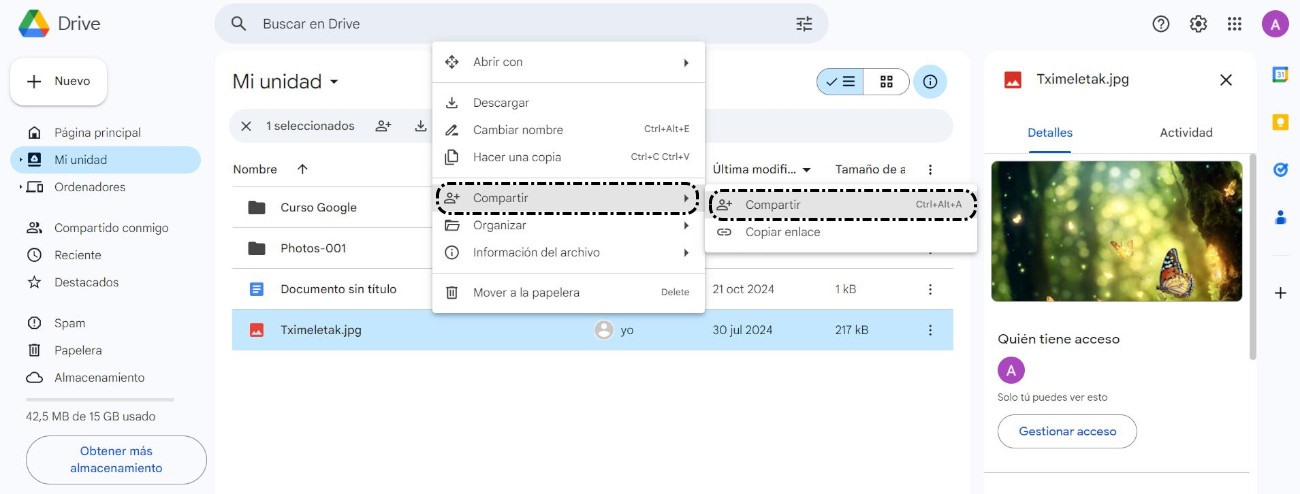
- Clicamos en el icono
 del archivo, y elegimos 'Compartir' > 'Compartir'.
del archivo, y elegimos 'Compartir' > 'Compartir'.
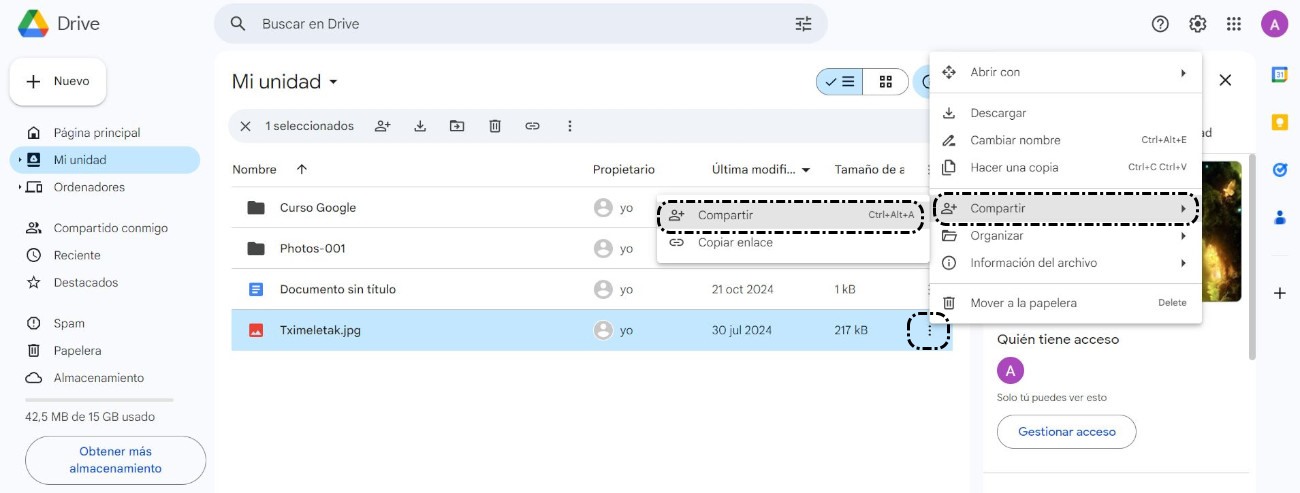
A continuación, escribimos la dirección de correo electrónico de las personas a las que vamos a compartir el archivo y clicamos en la dirección propuesta.
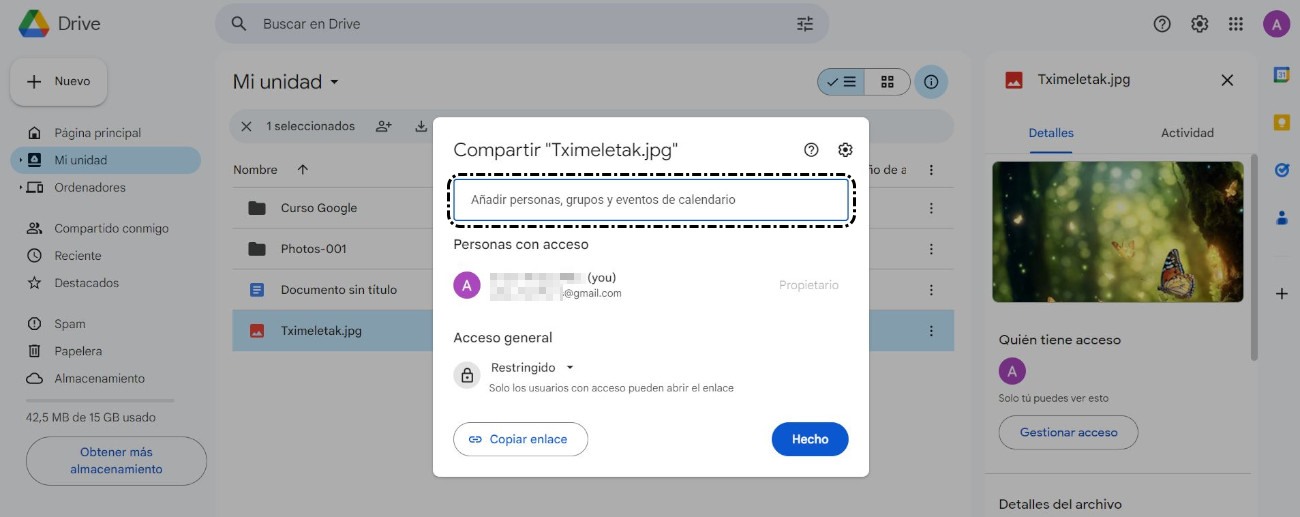
Podemos escribir un mensaje, elegir si la persona es 'Lector' (solo puede leer o ver el archivo), 'Comentador' (tiene permiso para hacer comentarios) o 'Editor' (tiene permiso para editar el archivo), y para finalizar, clicamos en 'Enviar'.
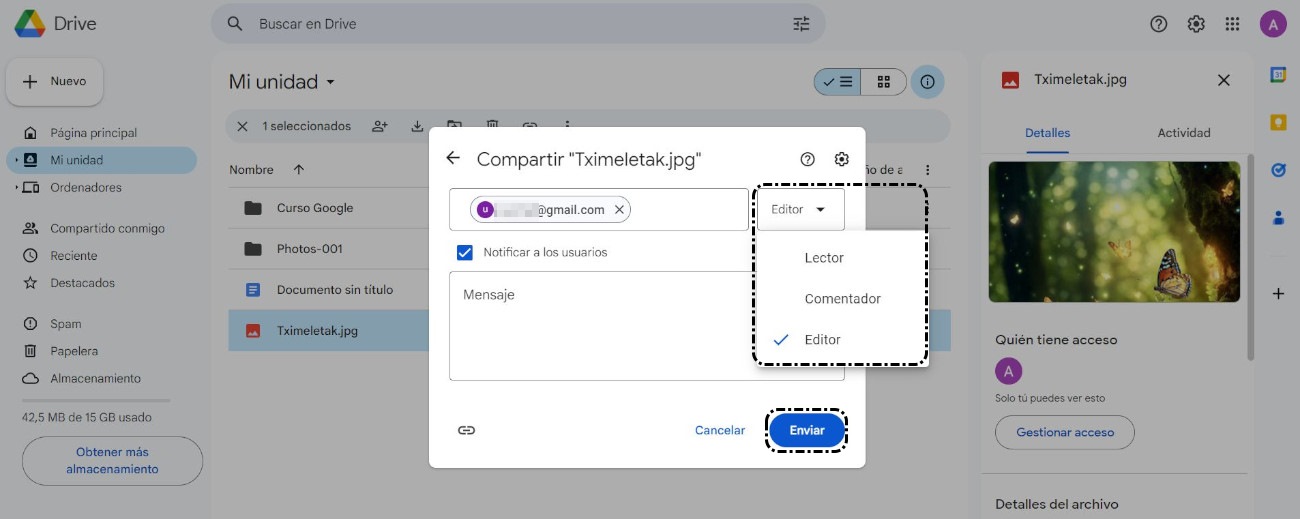
En el siguiente vídeo vemos cómo compartir un archivo:
Dejar de compartir
El icono ![]() al lado del nombre del archivo, nos indica que lo tenemos compartido con otras personas. Para dejar de compartir archivos, seleccionamos el archivo y elegimos una de las siguientes opciones:
al lado del nombre del archivo, nos indica que lo tenemos compartido con otras personas. Para dejar de compartir archivos, seleccionamos el archivo y elegimos una de las siguientes opciones:
- Clicamos en 'Compartir'
 .
. - Clicamos con el botón derecho > 'Compartir' > 'Compartir'.
- Clicamos en el icono
 del archivo, y elegimos 'Compartir' > 'Compartir'.
del archivo, y elegimos 'Compartir' > 'Compartir'.
Vemos el listado de direcciones con quien tenemos compartido el archivo, clicamos en el desplegable de cada dirección compartida, y elegimos la opción 'Quitar acceso'. Para finalizar, clicamos en 'Guardar'.
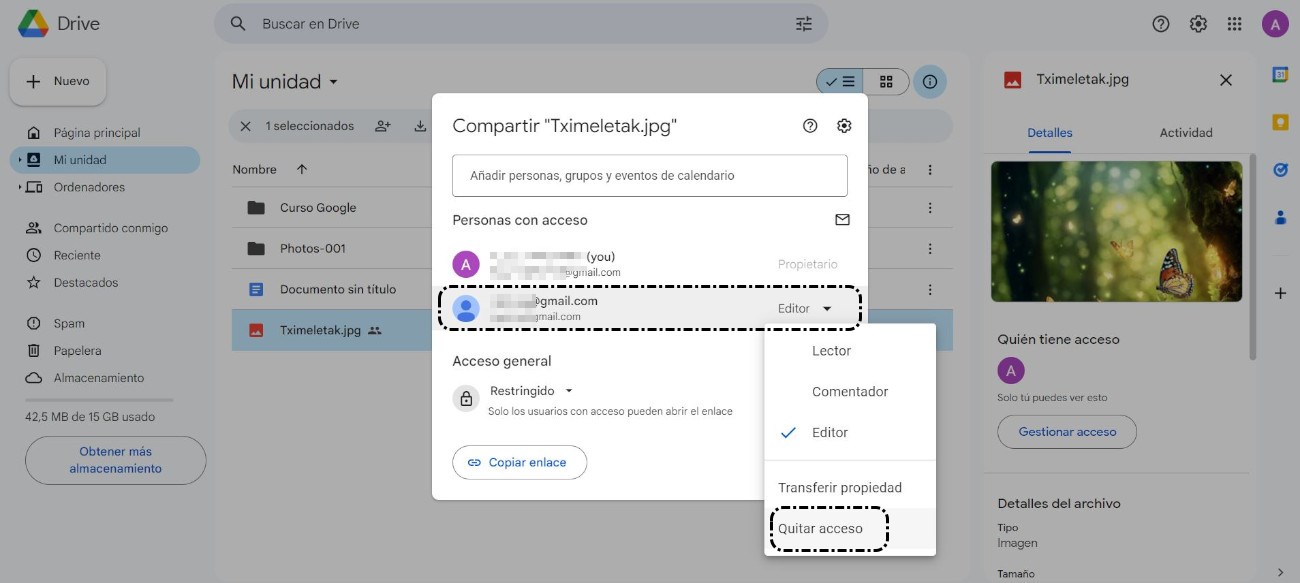
En el siguiente vídeo vemos cómo dejar de compartir un archivo: